Aktualisiert May 2025 : Beenden Sie diese Fehlermeldungen und beschleunigen Sie Ihr Computersystem mit unserem Optimierungstool. Laden Sie es über diesen Link hier herunter.
- Laden Sie das Reparaturprogramm hier herunter und installieren Sie es.
- Lassen Sie es Ihren Computer scannen.
- Das Tool wird dann Ihren Computer reparieren.
Der Bedarf an virtuellem Desktop entsteht, wenn auf Ihrem Computer viel los ist. Sie möchten nicht, dass verschiedene Fenster den Platz auf Ihrer Taskleiste und Ihrem Infobereich eingrenzen. Obwohl es viele virtuelle Desktop-Assistenten auf dem Markt gibt, ist Moo0 einer der einfachsten Desktop-Manager, die ich bisher gesehen habe. Diese Überprüfung von Moo0 Multiple Desktop Manager oder Moo0 Multi-Desktop für Windows macht deutlich, dass das Programm einen Versuch wert ist.
Moo0 Multi-Desktop Überprüfung
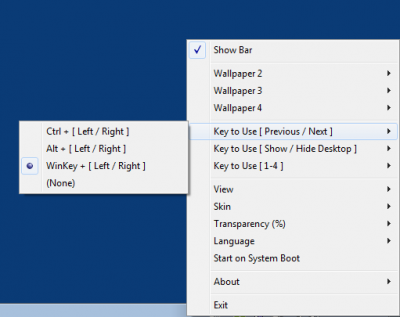
Installationsprobleme
Moo0 Multi-Desktop ist. Nachdem Sie mit der Installation begonnen haben, fragt Sie der Paketinstaller im Klartext, ob Sie zwei weitere von Moo0 entwickelte Programme hinzufügen möchten. Sie können die Kontrollkästchen neben den Namen der Programme einfach deaktivieren, um sie von Ihrem Computer fernzuhalten, d.h. die Installation zu verhindern. Eines dieser Programme ist ein Desktop-Junk-Reiniger, aber da die meisten von uns sind abhängig und komfortabel mit CCleaner oder Comodo System Cleaner, gibt es keinen Sinn, ein weiteres System Cleaner auf die Maschine. Dieser Reiniger ist eine Shareware, also ist es besser, das Kontrollkästchen vor Moo0 Desktop Cleaner zu deaktivieren, da wir es nicht wollen. Das andere Programm ist ein Videodownloader, wiederum eine Shareware. Sie können das Häkchen entfernen oder nicht, je nachdem, ob Sie es testen möchten oder nicht.
In beiden Fällen ist die Schnittstelle einfach und so übersichtlich, dass Sie verstehen können, dass das Paket Ihre Erlaubnis zur Installation anderer Programme einholt und Ihnen Kontrollkästchen anbietet, um sie zu installieren oder zu überspringen. Es gibt viele andere Arten von Freeware auf dem Markt, die Sie durch ein Labyrinth gehen lassen, um unerwünschte Programme zu überspringen. Lesen Sie unseren Artikel über potenziell unerwünschte Programme, um mehr über das Überspringen von Programmen zu erfahren, die im Installationspaket versteckt sind.
Für die Installation erhält Moo0 eine 4 von 5 Bewertungen, da die Schnittstelle etwas ist, mit dem selbst ein Anfänger umgehen kann. Es verliert den 1 Punkt für die Bündelung von Software.
Schnittstelle und Verwendung
. Den Zahlen folgt das Logo von Moo0, das nicht anklickbar ist und keine Aktion auslöst. Wie auch immer, das ist eine ziemlich kleine Bar und stört kaum. Sie können es an einen beliebigen Ort auf dem Desktop verschieben, so dass Sie nicht nach ihm suchen und zwischen allen vier virtuellen Desktops wechseln müssen.
Sie können Moo0 Multi-Desktop mit dem System Tray-Symbol anpassen, das in allen vier virtuellen Desktops verfügbar ist, die vom Programm erstellt wurden, sobald es gestartet wird. Sie können das Programm so einstellen, dass es mit dem Computerstart gestartet wird, oder Sie können es deaktivieren, so dass Sie es nur dann manuell starten, wenn Sie es benötigen.
Sie können auch ein anderes Hintergrundbild für jeden der virtuellen Desktops auswählen. Sie können dann Hotkeys anpassen, die Sie benötigen, um zwischen den Bildschirmen zu wechseln – oder Sie können einfach auf die Nummer in der schwebenden Symbolleiste klicken (siehe oben). Wenn Sie beispielsweise auf 3 klicken, gelangen Sie zum dritten virtuellen Desktop. Um zum ersten Desktop zurückzukehren, klicken Sie ebenfalls einfach auf 1 in der Symbolleiste.
Wenn Sie Tastaturkürzel benötigen, können Sie die Tastaturkombinationen über das Symbol im Systemtray anpassen. So können Sie beispielsweise die Windows-Taste sowie die Pfeiltasten Auf und Ab für das Durchsuchen der virtuellen Desktops einrichten. Sie können auch Sprungtasten wie STRG + 1, 2, 3, 4 einrichten, so dass Sie beim Drücken dieser Tastenkombination auf diesen Desktop geleitet werden. Wenn Sie die Steuertaste nicht verwenden möchten, schlage ich vor, sie auf die Windows-Taste zu ändern, da die STRG-Taste besser für andere Zwecke verwendet wird. Daher würde STRG+1 in Microsoft Word den aktuellen Zeilenabstand auf 1 ändern, so dass es gut ist, wenn Sie die Moo0-Tasten auf etwas anderes ändern.
Alle Programme auf allen vier Desktops werden weiterhin ausgeführt, so dass Systemressourcen genutzt werden. Moo0 Desktop Manager onl y hilft Ihnen, Ihre Programme besser zu verwalten, wenn Sie viele Anwendungen ausführen. Sie können einige Programme auf einem Desktop behalten, einige auf dem zweiten und einige auf dem dritten, usw., so dass der Bildschirm nicht mit den offenen Anwendungen überfüllt wird.
Das Symbol Systemtray enthält auch Optionen zum Einrichten der Sprache des Menüs Systemtray auf etwas anderes als Englisch. Es stehen Optionen zum Platzieren der schwebenden Symbolleiste des Moo0 Desktop Managers zur Verfügung, so dass sie immer und innerhalb der Bildschirmgrenzen sichtbar bleibt. Sie können dann auf Wunsch Skins für das Programm einrichten. Sie können die Symbolleiste transparent machen und auch die Transparenzstufe wählen.
Urteil
Die Review von Moo0 Multi-Desktop spricht nicht von komplizierten Verfahren, da es im Programm keine gibt. Installation und Nutzung sind im Vergleich zu anderen virtuellen Desktop-Managern einfach. Es ist keine Hilfedatei verfügbar, aber jeder, einschließlich Anfänger, benötigt kein Handbuch, da das Programm einfach zu installieren und zu bedienen ist. Meine Schlussfolgerung ist, dass Moo0 gut für Anfänger und für die schnelle Erstellung und Verwaltung von virtuellen Desktops ist. Ich empfehle es, wenn du denkst, dass du einen virtuellen Desktop-Manager brauchst.
Moo0 Multi-Desktop kostenloser Download
Wir empfehlen die Verwendung dieses Tools bei verschiedenen PC-Problemen.
Dieses Tool behebt häufige Computerfehler, schützt Sie vor Dateiverlust, Malware, Hardwareausfällen und optimiert Ihren PC für maximale Leistung. Beheben Sie PC-Probleme schnell und verhindern Sie, dass andere mit dieser Software arbeiten:
- Download dieses PC-Reparatur-Tool .
- Klicken Sie auf Scan starten, um Windows-Probleme zu finden, die PC-Probleme verursachen könnten.
- Klicken Sie auf Alle reparieren, um alle Probleme zu beheben.
Sie laden Moo0 Multi-Desktop von seiner Homepage herunter. Du hast dort zwei Möglichkeiten, entweder um ihre Facebook-Seite zu “mögen” und Zugang zum direkten Download-Link zu erhalten, oder um sie bei CNET herunterzuladen. Wählen Sie aus!
EMPFOHLEN: Klicken Sie hier, um Windows-Fehler zu beheben und die Systemleistung zu optimieren
